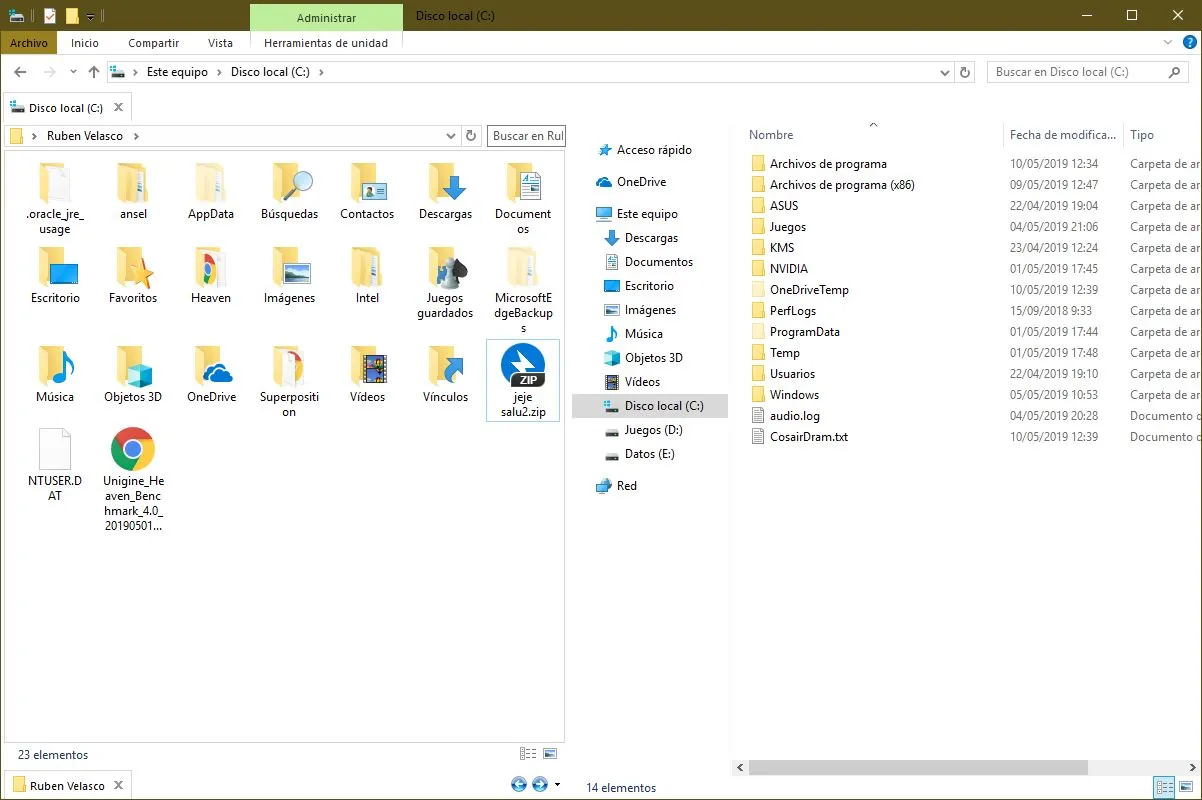- QTTabBar añade pestañas, vista dual y previsualizaciones al Explorador.
- Se instala desde su web oficial y se activa en la pestaña "Vista" del Ribbon.
- Ofrece atajos, barras de comandos, grupos de pestañas y plugins.
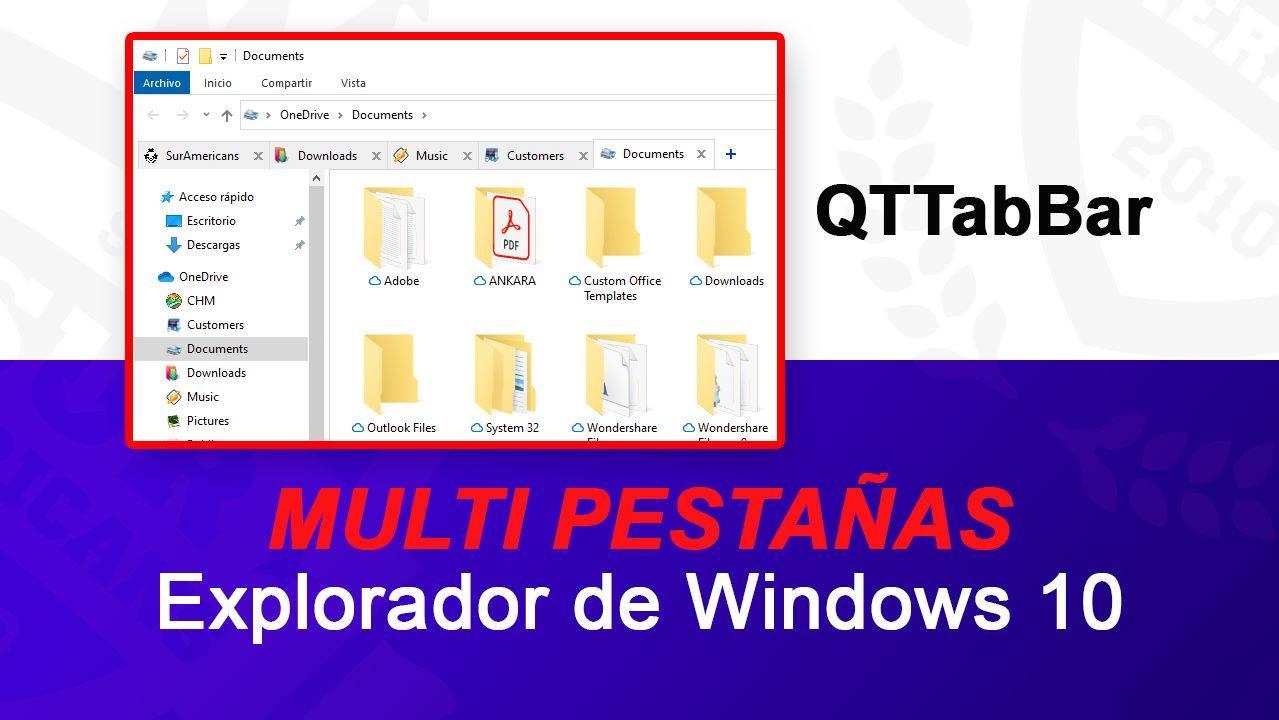
Si trabajas a diario con el Explorador de Windows y te gustaría tener pestañas como en un navegador, atajos útiles y una vista doble para copiar archivos sin abrir múltiples ventanas, QTTabBar es de esas utilidades que marcan la diferencia. Es gratuita, veterana y muy flexible, y aunque Microsoft ha ido mejorando su explorador, aún hay funciones que muchos usuarios echamos de menos.
En este texto vas a aprender a instalarla, activarla y sacarle partido, además de encontrar trucos, soluciones a problemas habituales y detalles de compatibilidad en Windows 10 y Windows 11. Por cierto, si vienes de un vídeo paso a paso, la referencia de que la instalación arranca en el minuto 2:25 sigue siendo válida como orientación temporal, pero aquí te lo dejamos todo por escrito y en castellano de España para que no te pierdas.
Qué es QTTabBar y por qué merece la pena
QTTabBar es una extensión que se integra en el Explorador de archivos para añadir pestañas, vistas adicionales y personalización. Aunque Windows 10 y 11 han explorado conceptos similares (como el fallido Sets), esta herramienta lleva años proporcionando lo que muchos querían: agrupar carpetas en una sola ventana, mover pestañas, cerrarlas, reordenarlas y trabajar más rápido.
Una de sus bazas es que, además de las pestañas, permite habilitar una vista dual en la misma ventana: dos paneles independientes para comparar directorios o arrastrar elementos de un lado a otro sin esfuerzo. Si vienes de Linux, donde este enfoque lleva mucho tiempo presente, te sentirás como en casa.
Otro plus son las barras extra llamadas QT Command Bar 1/2, paneles personalizables con accesos y utilidades junto a las pestañas. Y no faltan las previsualizaciones al pasar el ratón: desde ver imágenes sin abrirlas hasta desplegar el contenido de una carpeta con un menú que se expande en cascada.
Todo esto se completa con un sistema de atajos de teclado y ratón bien pensado: por ejemplo, doble clic en un espacio vacío para ir a la carpeta anterior, o Control + doble clic para abrir una carpeta en una nueva pestaña. Son gestos simples que mejoran mucho la fluidez.
Descarga e instalación seguras
Para instalar QTTabBar de forma fiable, acude siempre a su sitio oficial, accesible en la dirección qttabbar.wikidot.com. Allí encontrarás la versión estable (se menciona como actualizada en 2015 en algunas referencias), así como el instalador empaquetado listo para usar.
Una vez descargado el archivo, ejecuta el instalador, sigue los pasos en pantalla y reinicia el equipo para que el Explorador cargue la extensión. Este reinicio no es opcional: la integración con el shell de Windows exige reiniciar para que los cambios surtan efecto.
Al volver a iniciar sesión, es normal que a simple vista parezca que no ha cambiado nada. QTTabBar se integra en el Explorador y permanece oculto hasta que lo actives explícitamente desde las opciones de la cinta (Ribbon).
Cómo activar QTTabBar en el Explorador de Windows
Abre cualquier ventana del Explorador, ve a la pestaña «Vista» del Ribbon y despliega las opciones. Verás casillas como «QTTabBar» (pestañas), «QT Command Bar 1/2» (barras auxiliares) y «Extra View» (panel adicional vertical u horizontal). Marca «QTTabBar» para habilitar las pestañas, y activa el resto según lo que necesites.
Si haces clic derecho sobre la barra de pestañas, se abre un menú contextual con acciones extra (cerrar, mover, clonar, fijar). Y si prefieres las pestañas en la parte inferior de la ventana para mantener la estética clásica, también puedes colocarlas abajo desde las opciones.
Ten en cuenta que en versiones iniciales de Windows 11 con el “nuevo Explorador” la opción para activar QTTabBar podía quedar oculta o inaccesible con el método tradicional de Windows 10. Para esas builds circula una técnica publicada por la comunidad (por ejemplo, un hilo de Reddit atribuido a u/imnota_) que permitía habilitarlo; si estás en una compilación antigua, te puede venir bien revisar ese método.
Uso básico: pestañas, gestos y barra de comandos
El gesto más útil del día a día es abrir una carpeta en una nueva pestaña con Control + doble clic. Esto te evita abrir otra ventana o navegar hacia atrás y adelante a cada momento. También puedes arrastrar archivos entre pestañas con toda naturalidad.
La barra de pestañas admite clic derecho para ver acciones rápidas como cerrar todas salvo la actual, duplicar, mover a una nueva ventana o fijar. Si te gusta navegar con teclado, explora los atajos: hay combinaciones para saltar entre pestañas, crear nuevas y más.
Activa las QT Command Bar 1/2 para añadir botones y accesos a funciones del propio programa o a rutas frecuentes. Estas barras se colocan junto a las pestañas y se comportan como una mini caja de herramientas siempre a mano.
Un truco que encanta a quien viene de macOS es pasar el ratón sobre una imagen para ver una vista previa instantánea; lo mismo con las carpetas, cuyo contenido puedes desplegar sin abrirlas, lo que acelera mucho la búsqueda de elementos concretos.
Vista doble (Extra View) para trabajar en paralelo
La función «Extra View» permite dividir el Explorador en dos áreas. Puedes optar por vertical u horizontal según prefieras, y cada área tiene su propio conjunto de pestañas independiente. Es como tener dos ventanas, pero dentro de la misma.
Para usarla, vuelve a las opciones del Ribbon y marca «Extra View» en la ubicación que te resulte más cómoda: «left» para el lado izquierdo, o «bottom» para la parte inferior. Así podrás copiar o comparar entre carpetas sin saltar continuamente.
El arrastre y suelta entre paneles es rápido y fiable. Al organizar tus pestañas por panel (por ejemplo, a la izquierda tu carpeta de trabajo y a la derecha tus recursos), el flujo de trabajo mejora notablemente con menos clics y menos ventanas abiertas.
Si estás organizando una biblioteca grande (música, fotos, vídeos), la vista doble te ayuda a clasificar y mover ficheros por lotes con muy pocas acciones. Es una forma más ordenada de trabajar frente a la multiplicación de ventanas.
Navegación avanzada y previsualizaciones
QTTabBar integra un menú desplegable de navegación para “sumergirte” en la estructura de carpetas sin entrar en cada nivel. Es decir, con un desplegable jerárquico puedes saltar a ubicaciones muy profundas con menos pasos, parecido al menú de programas clásico.
La previsualización de carpetas ofrece una «mirada rápida» al contenido sin abrirlas, y en imágenes puedes ver un thumbnail al vuelo. Estos detalles, aunque pequeños, ahorran bastante tiempo en búsquedas cotidianas.
Entre los gestos útiles, recuerda el doble clic en un espacio vacío de una carpeta para volver atrás, equivalente al botón Atrás. Si eres de ratón, te encantará; si eres de teclado, combínalo con los atajos para ganar velocidad.
Y si te preocupa sobrecargar el Explorador, puedes ajustar la sensibilidad de estas funciones en las opciones, o desactivar lo que no uses hasta dejarlo a tu gusto.
Personalización y panel de opciones
El panel de opciones de QTTabBar es muy amplio. Para abrirlo rápidamente, usa el atajo Alt + O desde una ventana del Explorador y verás secciones para comportamiento, apariencia, atajos, vistas y complementos.
En la parte visual puedes personalizar colores, fondos e iconos, tanto de pestañas como de paneles, e incluso recuperar una estética más «clásica» deshabilitando ciertas novedades del Explorador de Windows 8/10 que no te convenzan.
Las opciones permiten perfilar cada detalle: dónde colocar las pestañas, qué atajos activar, cómo tratar las pestañas fijadas o qué hace cada clic del ratón. Si vienes de otro sistema (por ejemplo, Linux o macOS), podrás replicar un comportamiento familiar.
No olvides explorar la sección de complementos: QTTabBar soporta plugins y en su página de descarga (con referencias históricas en SourceForge) hay paquetes con extensiones útiles. Es recomendable consultar sus hilos de discusión para ver qué hace cada uno antes de instalarlos.
Grupos de pestañas: organiza tus proyectos
Una función poco conocida pero potentísima es la de grupos de pestañas. Puedes guardar conjuntos de pestañas relacionados con una actividad (por ejemplo, una carpeta de fotos, otra de música y otra de vídeos para un proyecto multimedia) y abrirlos todos a la vez.
Este enfoque reduce la fricción al comienzo de cada jornada: en lugar de navegar a mano a cinco ubicaciones diferentes, abres tu grupo favorito y en segundos tienes el entorno preparado. Para trabajo por lotes o rutinas semanales viene de lujo.
Combinado con Extra View, un grupo a la izquierda y otro a la derecha te permite comparar árboles de carpetas o sincronizar estructuras de forma visual, sin recurrir a herramientas externas.
Si compartes equipo con otras personas, también puedes tener grupos por usuario o por tipo de tarea, manteniendo el orden y la coherencia sin pelearte con un océano de ventanas.
Atajos, trucos y pequeños detalles que agilizan
Repasemos lo clave: Control + doble clic abre en pestaña nueva; doble clic en vacío va atrás; clic derecho en la barra de pestañas muestra todas las acciones; y las barras QT Command son personalizables para reunir herramientas a tu medida.
Si prefieres las pestañas en otra posición, cámbialas a la parte inferior de la ventana desde las opciones. Y si necesitas alternar rápidamente entre paneles en Extra View, define un atajo para saltar entre ellos con el teclado.
Para quienes manejan cientos de imágenes, las previsualizaciones al pasar el ratón son un salvavidas. Puedes ajustar tamaño y retardo para que no moleste y solo aparezca cuando lo necesitas.
¿Te sobran funciones? Apágalas. QTTabBar es modular; deshabilita lo que no uses y quédate con las tres o cuatro cosas que de verdad te aceleran el trabajo.
Solución a problemas frecuentes
Instalador finaliza, reinicias y «no pasa nada»: suele ser porque falta la activación desde el Ribbon. Abre el Explorador, entra en Vista → Opciones y marca QTTabBar. Si aun así no aparece, verifica que el instalador se ejecutó con permisos, repítelo y haz un reinicio completo de sesión (o del sistema) para forzar la carga del complemento.
¿No ves QTTabBar en la lista de programas del Panel de control? Al integrarse como extensión de shell, puede que no figure donde esperas. Prueba el desinstalador que acompañe al paquete descargado o revisa el acceso que crea en el menú Inicio, donde también encontrarás el modo seguro del Explorador.
Si el Explorador falla o se queda inestable tras tocar opciones, busca en el menú Inicio la entrada que QTTabBar añade para abrir el Explorador en “modo seguro” (sin complementos). Desde ahí podrás revertir ajustes problemáticos y volver a un estado funcional.
Tras desinstalar en Windows 11, ¿cada carpeta se abre en una ventana nueva aunque tengas marcada la opción de «misma ventana»? Es un comportamiento que algunos han visto después de usar QTTabBar. Antes de nada, restablece las Opciones del Explorador a sus valores predeterminados, comprueba la casilla de abrir en la misma ventana y reinicia el proceso del Explorador. Si persiste, instala de nuevo QTTabBar, desactiva su integración desde sus opciones, cierra el Explorador y desinstálalo; así te aseguras de revertir personalizaciones residuales.
En builds tempranas de Windows 11, con el «nuevo Explorador», el método típico de Windows 10 para activar QTTabBar podía fallar porque la opción quedaba oculta. En esos casos, la comunidad documentó un método alternativo para habilitarlo (referenciado en Reddit por u/imnota_ para la build 22000.51). Si aún estás en una compilación antigua, esa guía te puede sacar del apuro.
Compatibilidad, alternativas y contexto
Aunque Microsoft sigue puliendo su explorador, la personalización a fondo llega muchas veces de terceros. En el pasado se popularizó Groupy, una app de pago que agrupa ventanas y pestañas con una estética similar a Sets y a los navegadores modernos. Si necesitas algo integrado y gratuito, QTTabBar suele ser la primera opción.
El concepto de pestañas en gestores de archivos no es nuevo: muchas distribuciones Linux llevan años incluyéndolo. Que exista desde hace tanto explica por qué QTTabBar, con el paso del tiempo, ha acumulado funciones prácticas y atajos pulidos.
Si trabajas en entornos mixtos (Windows + Linux) o vienes de macOS, te gustará que QTTabBar permita ajustar gestos y comportamiento para replicar tu forma de trabajar sin un periodo largo de adaptación.
No olvides que, como toda herramienta de este tipo, el consumo y la estabilidad dependen de tu configuración: activa lo que necesitas y mantén el resto en reposo para una experiencia fluida.
Recursos, enlaces y una nota sobre materiales de terceros
Descarga QTTabBar desde su página oficial para asegurarte de obtener el paquete adecuado. En archivos históricos y foros (con referencias en SourceForge) encontrarás plugins y conectores que amplían funciones; revisa los hilos de cada plugin para saber qué hace exactamente antes de instalarlo.
Si sigues tutoriales en vídeo, recuerda que en una guía popular se indica que la instalación comienza en el minuto 2:25; si prefieres texto, aquí tienes todo desglosado. Era común ver capturas de QTTabBar operativo en Windows 11, reforzando que funciona con la configuración adecuada incluso en sistemas recientes.
Por si buscas recomendaciones de almacenamiento en la nube como parte de tu flujo de trabajo, desde una comunidad hispana se sugiere pCloud como opción rápida y económica, con un periodo premium de prueba (500 GB durante 30 días) mediante el enlace bit.ly/descarga-pcloud. Tómalo como un apunte auxiliar, no es requisito para usar QTTabBar.
Para soporte y formación personalizada, hay creadores que ofrecen asesorías y tutoriales vía contacto por correo (por ejemplo, info@suramericans.com), redes sociales (Instagram: instagram.com/suramericans/, Facebook: facebook.com/suramericans) y WhatsApp (bit.ly/suramericans-whatsapp). Incluso mencionan ponentes como Joe Garcia (IG @thejoeart, FB @thejoeart.v1) en sus publicaciones. Si te interesa un acompañamiento más dirigido, esos canales pueden servirte.
Redactor apasionado del mundo de los bytes y la tecnología en general. Me encanta compartir mis conocimientos a través de la escritura, y eso es lo que haré en este blog, mostrarte todo lo más interesante sobre gadgets, software, hardware, tendencias tecnológicas, y más. Mi objetivo es ayudarte a navegar por el mundo digital de forma sencilla y entretenida.